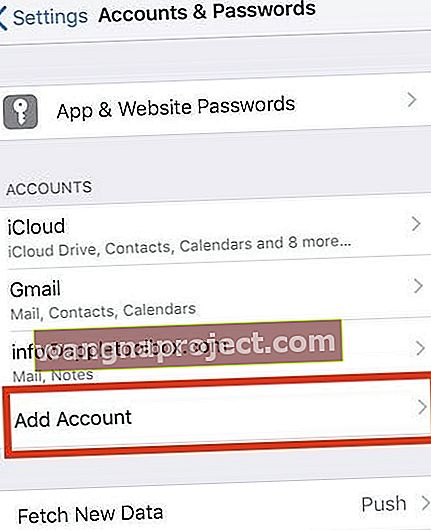Наскоро имах имейл с няколко прикачени файла, които нямаше да напуснат изходящата кутия на моя iPhone! Показваше въртящо се колело и сякаш висеше там дни наред. И това напълно унищожаваше батерията ми И излишно консумираше данни.
Ако тази ситуация ви прилича на вас, ето няколко съвета за премахване на останалия или неизпратен имейл от изходящата ви поща.
Имейлите понякога се забиват по пътя към дестинацията. Често намирате тези имейли заседнали във вашата папка „изходящи“.
Сам по себе си това рядко е голям проблем, но проблемът може да се увеличи, когато размерът на имейла е огромен, тъй като съдържа няколко прикачени файла или снимки, видеоклипове, музика и медийни файлове.
Това често води до проблеми с изтощаването на батерията, консумира много клетъчни данни и на вашия телефон .
Вие решавате този проблем сравнително бързо, като премахвате съобщението „остана“ от вашето iOS устройство, като следвате стъпките по-долу.
Преди да продължите да премахвате имейла, моля, уверете се, че настройката на акаунта е точно на вашия телефон.
Следвайте тези бързи съвети, за да премахнете имейл, заседнал в изходящата кутия на Mail App
- Влезте в имейл акаунта си чрез Safari или друг уеб браузър и погледнете изходящата си поща и след това изтрийте имейла там. Ако не е в изходящата кутия на уеб пощата, потърсете имейла и го изтрийте
- Опитайте да включите самолетен режим и след това опитайте да изтриете имейла от Изходящите
- Изключете WiFi и поставете iDevice временно в самолетен режим, след което изтрийте тези имейли от Изходящите
- Премахнете имейл акаунта си от iPhone и го добавете обратно чрез приложението Настройки и Пароли и акаунти
Проблем с имейл акаунт в Gmail или Google?
Ако използвате Gmail, моля, проверете настройките на вашия акаунт в Gmail, за да проверите дали не сте въвели неправилно информацията за акаунта си .
За да направите това, докоснете Настройки> Пароли и акаунти (или за по-стари версии на iOS проверете Настройки и докоснете Акаунти и пароли, Поща или Поща, Контакти, Календари.)
Докоснете вашия акаунт в Gmail и потвърдете информацията на екрана.
Ако настройките на вашия акаунт са правилни и телефонът е свързан към клетъчна мрежа и wifi без никакви проблеми, можете да продължите към тези стъпки по-долу.
Премахнете останалия или неизпратен имейл от изходящите
Стъпка -> 1. Превключете телефона си в самолетен режим
Стъпка-> 2 Отворете Изходящата поща
След като телефонът ви е в самолетен режим, отворете приложението Mail и отидете в Outbox
Стъпка -> 3 Щракнете върху „Редактиране“
Това е бутонът в горния десен ъгъл на екрана, последван от проверка в кръга до „заседналия“ имейл, който искате да изтриете
Стъпка-> 4 Щракнете върху „Кошче“ или плъзнете, за да изтриете
Кошчето е в дясната долна част на екрана ви, за да премахнете съобщението - може да се наложи да се върнете към предишното меню и да изпълните стъпка 3 отново, преди да можете действително да изтриете съобщението от изходящата кутия
Стъпка-> 5 Изплакнете и повторете (ако е приложимо)
Ако притежавате няколко устройства, изпълнете стъпки 1-4 на всички устройства, които се свързват с проблемния имейл акаунт
Стъпка-> 6 Изключете самолетен режим
Изключете вашето (ите) устройство (а) от самолетен режим и се върнете към пощенското приложение.
Вече не трябва да виждате останалото съобщение в изходящата си поща.
Стъпка-> 7 Рестартиране
И накрая, изключете вашия iPhone и след това стартирайте нормално.
Ако това не работи, извършете принудително рестартиране:
- На iPhone 6S или по-малко плюс всички iPad с бутони за дома и iPod Touch, натиснете едновременно Home и Power, докато не видите логото на Apple
- За iPhone 7 или iPhone 7 Plus: Натиснете и задръжте бутоните Side и Volume Down за поне 10 секунди, докато не видите логото на Apple
- На iPhone или iPad без бутон за начало или iPhone 8 или iPhone 8 Plus: Натиснете и бързо освободете бутона за увеличаване на звука. След това натиснете и бързо освободете бутона за намаляване на звука. Накрая натиснете и задръжте страничния бутон, докато не видите логото на Apple

И, ако не работи при първия ви опит, опитайте отново! Може да отнеме няколко опита
Премахнете имейл акаунта си, след което го добавете обратно
- На вашия iDevice отидете в Настройки> Пароли и акаунти
- Докоснете имейл акаунта, който искате да премахнете
- Докоснете Изтриване на акаунт
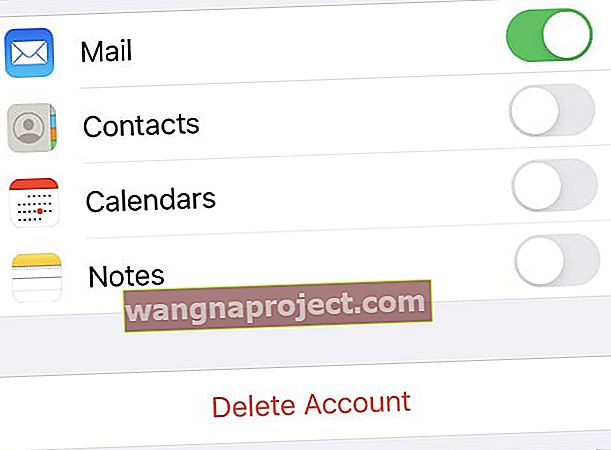 Изтрийте вашия акаунт за поща, за да отстранявате проблеми.
Изтрийте вашия акаунт за поща, за да отстранявате проблеми. - Потвърдете, че искате да изтриете акаунта
- Рестартирайте устройството си
- Върнете се в Настройки> Пароли и акаунти и изберете Добавяне на акаунт
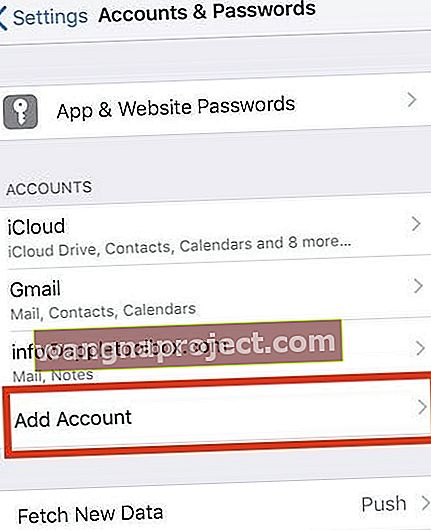
- Следвайте указанията, за да добавите типа на вашия акаунт, идентификационни данни и изберете елементите, които искате да синхронизирате с вашето устройство
Съвети за читатели 
- Читателят Джен ни напомня да изключим и функцията за поща на ВСИЧКИ ваши iDevices, които използват имейл акаунта с „заседналия“ имейл. Не успях да накарам моето да се изтрие, докато не си спомних, че получавам и имейли на моя ipiPad След като изключих имейла на iPad и изпълних стъпките по-горе, най-накрая успях да се отърва от този досаден закъсал имейл!
- Поправих го, като следвах тези стъпки, в този ред:
1. Отидете в настройката на акаунта за поща и изключете пощата
2. Включете самолетен режим
3. Отидете на Mail и тогава ще можете да изчистите останалото съобщение, като го изпратите в кошчето
4. Изключете самолетния режим
5. Включете пощата отново в настройките на акаунта
- Влязох в настройките, включих самолетен режим, изключих както wi-fi, така и клетъчните данни. След това влязох в приложението си за поща, намерих функцията за редактиране и плъзнах, за да изтрия
- Видео файл беше забит в изходящата ми кутия в продължение на седмици. Изтрих конкретния имейл акаунт от телефона си и след това го преинсталирах. Всичките ми имейли се върнаха, тъй като вече бяха на имейл сървъра. След като преинсталирането приключи, файлът, който остана в изходящата кутия, изчезна!
- Изключих напълно телефона си и се рестартирах. След това го включи отново и след стартирането на пощенската кутия, бутонът за редактиране беше достъпен и успя да прехвърли съобщението в кошчето
- Трябваше да затворя многозадачните прозорци, но щом го направих, се показа бутонът за редактиране и поставих този файл в кошчето!
- Имах точно същия проблем като вас. Това, което ми помогна, беше да нулирам телефона .. просто затворете и рестартирайте приложението за поща (докато сте в самолетен режим) и то работи
Моля, уведомете ни, ако сте имали някакви проблеми при премахването на елементите, като предоставите вашите коментари по-долу.



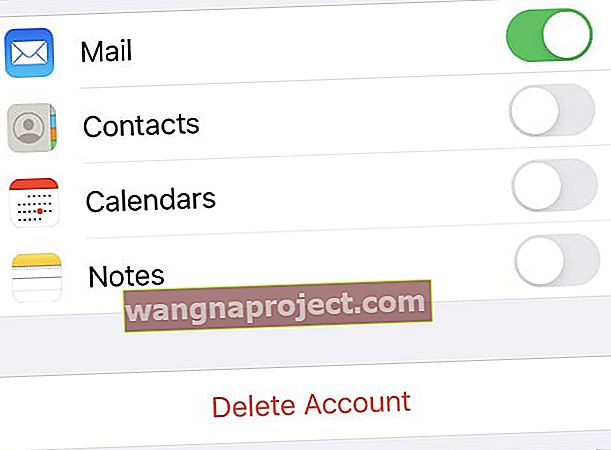 Изтрийте вашия акаунт за поща, за да отстранявате проблеми.
Изтрийте вашия акаунт за поща, за да отстранявате проблеми.